微星主板怎么进u盘启动(微星主板怎么进u盘启动项)
微星主板UEFI设置指南:如何将U盘设为启动项
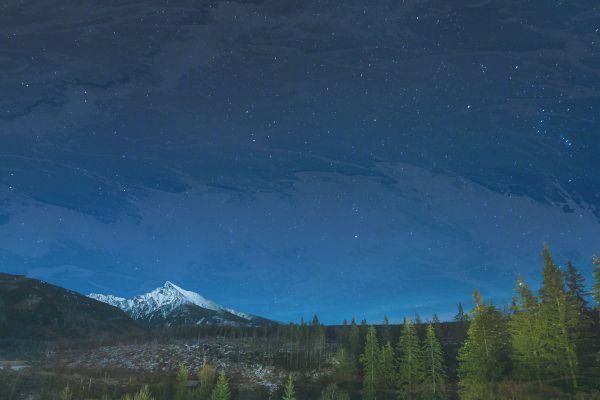
进入UEFI设置界面
1. 重启电脑:按电源按钮,在出现微星标志时立即按 Delete 键。
2. 选择UEFI:使用键盘方向键导航至 Settings (或 Advanced Mode)选项卡。
3. 切换到UEFI:在 Boot 选项卡中,将 Boot Mode Select 设置为 UEFI 模式。
将U盘设为启动项
1. 插入U盘:将可启动的U盘插入主板上的USB端口。
2. 进入Boot选项卡:在UEFI设置界面中,选择 Boot 选项卡。
3. 启用USB启动:将 USB Legacy Support 设置为 Enabled。
4. 将U盘设为第一启动项:在 UEFI Boot Priority 列表中,使用 +/- 键将U盘移动到第一位。
保存更改并退出

1. 按F10键保存:使用键盘上的 F10 键保存UEFI设置更改。
2. 确认退出:在提示时,按 Enter 键确认退出并重新启动电脑。
热门问答
U盘无法在UEFI模式下启动
确保U盘已正确制作成可启动媒体。
检查U盘是否已插入带有UEFI启动支持的USB端口。
将U盘重新插入不同的USB端口。
进入UEFI设置时出现错误
确保键盘已正确连接到主板。
尝试使用不同的键盘。
重置BIOS设置(请参阅主板手册)。
U盘启动后没有加载操作系统
确保U盘上的操作系统文件完整无损。

检查BIOS设置中已启用USB启动。
将U盘插入不同的USB端口。
设置UEFI启动项后无法保存更改
确保已使用具有管理员权限的帐户登录。
检查UEFI设置中的CMOS电池是否已耗尽。更换电池并尝试保存更改。
联系微星技术支持。
BIOS显示“No bootable device”
确保U盘插入带有UEFI启动支持的USB端口。
检查U盘是否已分区并格式化。
尝试使用不同的U盘。
UEFI设置中没有“USB Legacy Support”选项
确保主板支持UEFI模式启动。
检查BIOS固件是否是最新的。
联系微星技术支持。

